学习cocos2d-x有一段时间,都看网上好多大牛写的博客,虽然自己技术说没多好,只是初学者,我就把我这三个月的学习路程,都在我的博客里记录,希望对想要学习cocos的同学有所帮助.....
.....................................................分割线...................................................................
好了 废话不多说,下面开始我们的教程
..........................................................
1:cocos2d-x 引擎 我们可以通过访问官网来下载我们的引擎 官网地址 www.cocos2d-x.org ,进入以后呢,可以看到网站导航栏里,有“下载”这个模块,不多说点击进去就成
建议呢 ,是把我圈出来的两个都下下来(先别管Cocos Studio是干嘛的,以后自然就会知道喽) ,反正目前是3.2版本了,至于以后什么时候更新,这就不得而知了
2:下载python 百度 “python”,然后下载到本地,解压后会有一个python.exe 然后双击进去
运行后,连按三个回车,python就安装进去了,这个时候呢,我们在配置一下环境变量,挺简单的,右键点击计算机->属性->高级设置->环境变量->添加
一切完成后,然后进dos界面,输入python,看到python已经配置进去了
3:前面的都是准备工作,下面呢,我们便能新建我们的第一个工程了
在键盘上按 开始+r 或者在开始菜单找到命名 输入cmd ,然后进入我们的dos,一般我都是先进入到想要保存工程的文件 比如我的工程都在E盘E:\CocosGames目录下,我就进入E盘,
下面是关键的 输入 cocos new ,会出现下面画面
这里呢,我解释一下,cocos new这个命令,是新建我们的工程,下面的 -p是工程的打包名, -l 是语言名,有c++ lua js三种,-d 是你文件的保存路径,这就是为什么开始我让你选好路径的原因(前面选好了,这里就不用关了不是?呵呵,机智的我...)
好了,下面,我就新建一个工程
上 图 喽,输入你要建工程名
然后就是等待
这样,我们的工程就圆满建成了,找到你新建的工程的文件夹,进入proj.win32,双击FirstProject.sln,
上图..........................
......................................
打开工程后,点击调试或者按f5 接下来就是等待,激动人心的时刻就要来了,祈祷吧,由于是第一次编译,时间会比较长,请耐心等待(如果编译时间超过三分钟,那果断泼水吧,哈哈哈哈哈哈)
..............................哥哥哥哥.................................
..............................................................................
.............................................................................(好了,出来了)
我们的第一个工程,就这样建好了,以后我会陆续推出其他的,谢谢支持啊,哪里有错误,欢迎大家提出来啊,可以博客留言或者QQ交流:3031260489








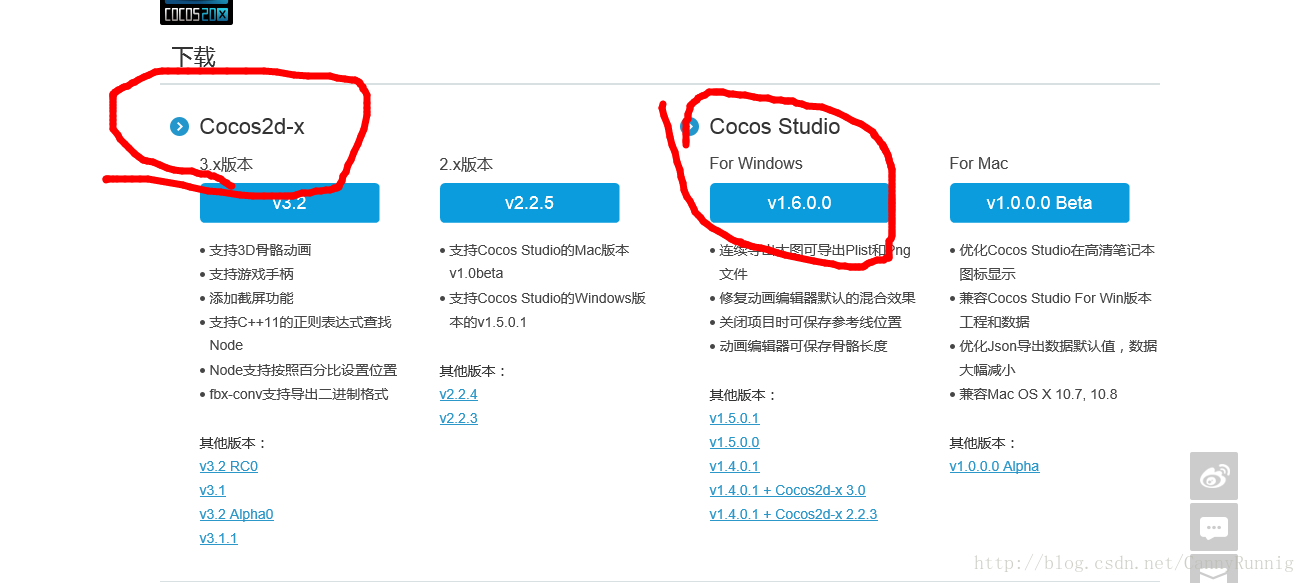
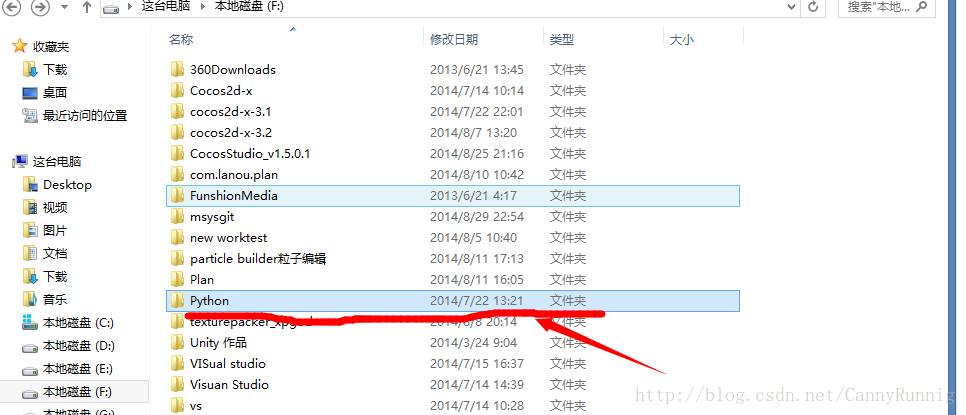
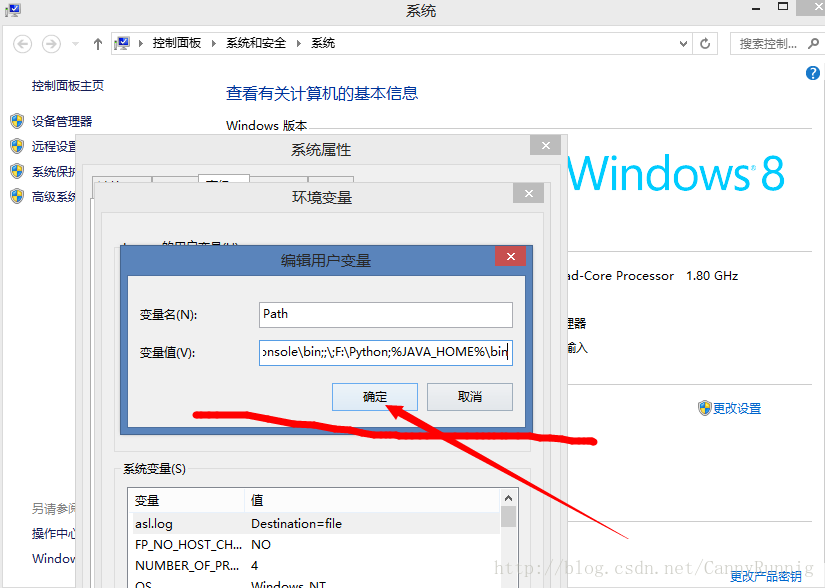



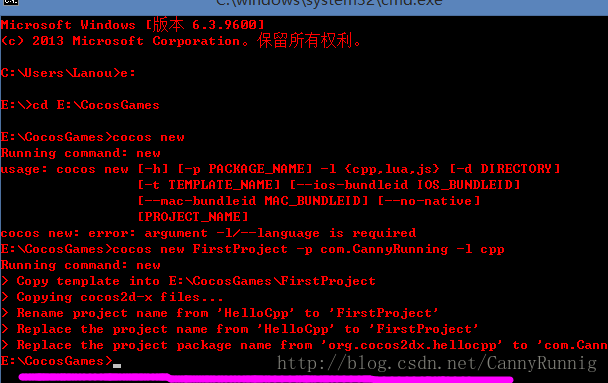

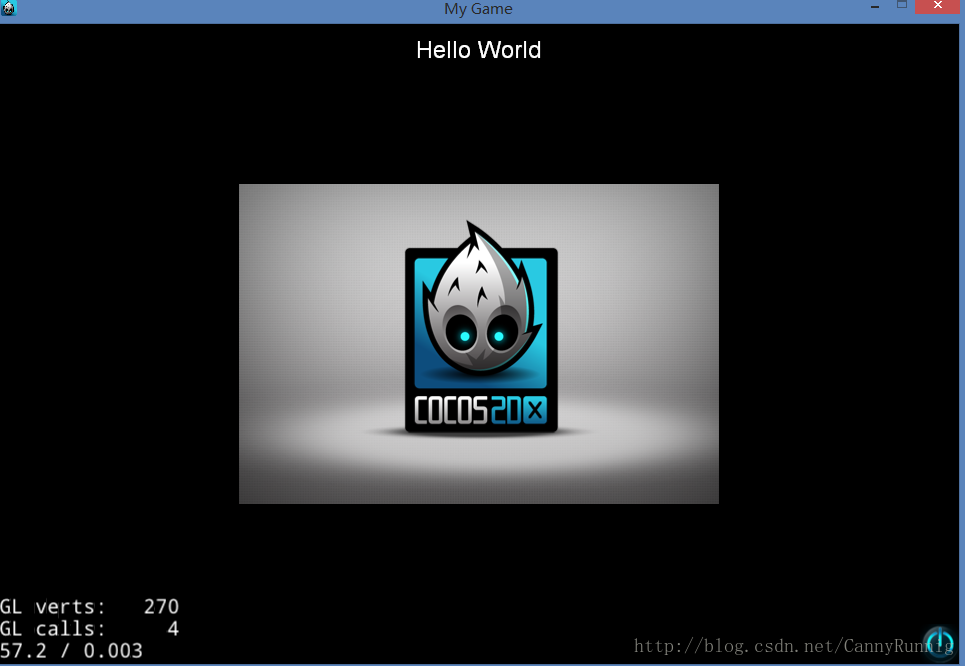













 484
484











 被折叠的 条评论
为什么被折叠?
被折叠的 条评论
为什么被折叠?








